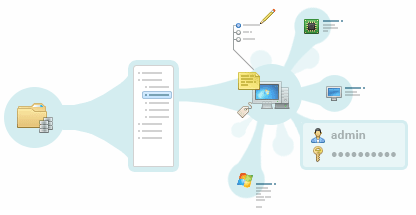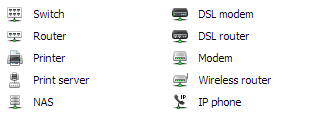Dans le monde interconnecté d'aujourd'hui, les organisations dépendent fortement d'un vaste éventail d’appareils réseau pour assurer le bon fonctionnement de leurs activités. Des ordinateurs aux serveurs, en passant par les imprimantes, les routeurs et les caméras de surveillance, ces appareils constituent l'épine dorsale de l'infrastructure commerciale moderne. Pour gérer et maintenir efficacement ce système complexe, il est crucial de bien comprendre tous les dispositifs qui y sont connectés. Dans cet article, nous allons explorer comment analyser un réseau pour détecter des appareils à l’aide de Total Network Inventory (TNI), un outil puissant qui simplifie le processus de découverte des appareils sur un réseau.
Pourquoi est-il nécessaire de rechercher des appareils sur le réseau ?
Avant de plonger dans le processus d'inspection des appareils sur un réseau, il est essentiel de comprendre pourquoi cette procédure est si importante. Voici quelques raisons clés :
- Premièrement, une gestion précise des ressources permet de prendre des décisions éclairées concernant les mises à niveau matérielles, les calendriers de maintenance et l'allocation des ressources. Deuxièmement, comprendre l'architecture du système est crucial pour planifier les expansions de réseau, optimiser les performances et résoudre les problèmes.
- De plus, une analyse régulière des appareils aide à identifier ceux qui ne sont pas autorisés ou indésirables, atténuant ainsi les risques potentiels pour la sécurité. Dans le paysage des menaces actuel, surveiller proactivement le réseau pour détecter les dispositifs inconnus est essentiel pour détecter et répondre aux menaces potentielles avant qu'elles ne s'aggravent.
- Enfin, disposer d'une carte réseau à jour accélère considérablement le processus de dépannage en cas de problème. En fournissant aux équipes de support informatique des informations détaillées sur les appareils connectés et leurs configurations, la cause première des problèmes peut être identifiée et résolue plus efficacement, minimisant ainsi les temps d'arrêt et assurant le bon fonctionnement des activités.
Quelles méthodes peuvent être utilisées pour analyser un réseau local avec TNI ?
Total Network Inventory propose plusieurs méthodes pour analyser le réseau local afin de trouver des appareils, en fonction des systèmes d'exploitation et des types d’appareil :
- Analyse WMI. Un ensemble standard d'interfaces pour accéder aux appareils, applications et paramètres sur Windows. Cette méthode utilise le cadre WMI (Windows Management Instrumentation) pour collecter des informations détaillées sur les appareils Windows du système. En utilisant l’analyse WMI, TNI peut collecter des données sur les spécifications matérielles, les logiciels installés et les configurations, fournissant ainsi une vue d’ensemble complète des appareils Windows connectés au réseau.
- Analyse à distance via le protocole SMB. Collecte des informations complètes sur le système analysé en exécutant à distance un agent d’analyse avec les privilèges locaux nécessaires. Cette méthode implique le déploiement d'un agent léger sur l’appareil cible, qui collecte ensuite des données détaillées sur le système et les renvoie au serveur TNI. En utilisant le protocole SMB, TNI peut communiquer de manière sécurisée avec l'agent et récupérer les informations nécessaires sans nécessiter un accès direct à l’appareil.
- Analyse à distance via le protocole RPC. Vérifie les applications client-serveur basées sur le système d’exploitation Windows. Cette méthode utilise le protocole Remote Procedure Call (RPC) pour communiquer avec les appareils Windows et collecter des informations sur les applications et services installés. En utilisant l’analyse RPC, TNI peut identifier les problèmes de compatibilité potentiels ou les versions de logiciels obsolètes qui pourraient poser un risque pour le réseau.
- Analyse à distance via le protocole SSH. Adapté aux systèmes Unix et macOS. Cette méthode permet à TNI de se connecter en toute sécurité aux appareils exécutant Unix et macOS à l’aide du protocole Secure Shell (SSH). En établissant une connexion chiffrée, TNI peut collecter en toute sécurité des informations détaillées sur le matériel, les logiciels et les paramètres de configuration de l’appareil sans compromettre la sécurité du réseau.
- Analyse à distance via le protocole SNMP. Idéal pour les imprimantes, les commutateurs gérés, les routeurs, les modems xDSL, les téléphones IP et les points d'accès sans fil prenant en charge SNMP. SNMP (Simple Network Management Protocol) est une norme largement utilisée pour surveiller et gérer les dispositifs réseau. En utilisant l’analyse SNMP, TNI peut collecter des informations détaillées sur l'état, les performances et la configuration de ces appareils, ce qui permet aux équipes informatiques de surveiller et de maintenir de manière proactive et efficace l'infrastructure réseau.
- Inspection matérielle de bas niveau. TNI installe un pilote pour collecter des données matérielles de bas niveau, telles que des informations sur les modules de mémoire et les disques durs. Cette méthode fournit encore plus de détails sur les composants matériels de chaque appareil du système, permettant ainsi aux équipes informatiques de prendre des décisions éclairées concernant les mises à niveau, les remplacements et la planification de la capacité.
- Analyse manuelle. Permet l'ajout d’appareils qui ne peuvent pas être détectés automatiquement. Il peut arriver que des appareils ne prennent pas en charge les méthodes d’analyse automatisées proposées par TNI. Dans ces situations, les professionnels de l'informatique peuvent ajouter manuellement l’appareil à l'inventaire, garantissant que toutes les ressources sont comptabilisées et incluses dans la carte réseau.
En offrant une telle gamme de méthodes d’analyse, TNI fournit aux organisations la flexibilité nécessaire pour découvrir des appareils réseau de la manière qui convient le mieux à leurs exigences spécifiques et à leur infrastructure. Qu'il s'agisse de systèmes Windows, Unix ou macOS, ou de gérer divers appareils web, TNI dispose des outils nécessaires pour créer un inventaire complet et à jour de toutes les ressources connectées.
Analyser le réseau avec l’analyseur d'adresses IP
L’analyseur d'adresses IP de TNI est un outil polyvalent qui fonctionne avec les systèmes d'exploitation Windows et Unix, ainsi qu'avec des équipements réseau non standard utilisant divers protocoles. Une fois l’analyse terminée, TNI fournit des informations détaillées sur chaque appareil, notamment son nom d'hôte, son système d'exploitation et sa configuration réseau.
Il convient de préciser que le logiciel permet de travailler avec différents équipements : dispositifs de stockage réseau (NAS), imprimantes, routeurs, commutateurs, dispositifs UPS, téléphones VOIP, serveurs web fonctionnant sous différents systèmes d’exploitation. L’algorithme d’analyse est presque le même pour tous les appareils (il ne diffère que par le protocole de l’équipement).
Analyser les appareils exécutant Windows
Il existe trois types d’analyse disponibles pour les appareils Windows :
1. Analyse à distance via le protocole SMB :
- Télécharge le fichier tniwinagent.exe dans le dossier partagé administrateur du PC distant.
- Se connecte au gestionnaire de services de l'ordinateur distant, installe et démarre l'agent en tant que service.
- L'agent analyse l'équipement, enregistre les informations collectées dans un fichier compressé, puis s'arrête.
- Le module principal importe le fichier résultant dans son stockage.
- Le service de l'agent est désinstallé et le fichier exécutable est supprimé.
2. Analyse à distance via le protocole RPC :
- Le module principal de TNI se connecte directement au service WMI de l'ordinateur cible.
- La connexion et la collecte des informations sont effectuées à distance via le protocole RPC.
- Cette méthode peut générer un trafic important et avoir des vitesses d’analyse plus lentes sur les réseaux avec une bande passante limitée.
Analyser différents systèmes d'exploitation
Linux, Unix OS, et macOS
La vérification d’ordinateurs fonctionnant sous macOS, Linux, FreeBSD et ESX/ESXi est effectuée à l'aide d'un fichier exécutable téléchargé sur un PC distant via SSH et SCP/SFTP. Avant de commencer une analyse, assurez-vous que :
- L'ordinateur distant exécute un serveur SSH-2 avec prise en charge SFTP ou SCP, et que le pare-feu en autorise l'accès.
- L'utilisateur effectuant l’analyse est autorisé à accéder au serveur SSH.
- L'utilisateur dispose des droits administratifs (pour le système d’exploitation Linux, s'il n'est pas root, il doit être dans la liste sudoers).
Le processus d’analyse est le suivant :
- Le service de l’agent est désinstallé et le fichier exécutable est supprimé.
- L'agent d’analyse démarre, collecte des informations sur le réseau, puis crée un fichier avec les données collectées.
- Le fichier est transféré à TNI via SFTP ou SCP et ajouté au stockage ouvert.
- Le dossier temporaire contenant l'agent et le fichier créé est supprimé.
Comment analyser des appareils sur un réseau à l'aide du logiciel de découverte de réseau SNMP
Le logiciel de découverte de réseau SNMP collecte des informations détaillées sur chaque routeur, commutateur, imprimante réseau et autre équipement en un seul passage. Pour démarrer une analyse SNMP, suivez le même algorithme que les autres méthodes d’analyse, mais sélectionnez la fonction « SNMP » dans TNI.
Améliorez l’analyse des appareils réseau avec Total Network Inventory
Total Network Inventory est un outil puissant qui simplifie l'analyse des périphériques réseau. Grâce à diverses méthodes d'analyse et à une interface conviviale, TNI facilite la détection des périphériques réseau et le maintien à jour de toutes les ressources.
En exploitant les capacités de TNI, vous pouvez analyser le matériel informatique et obtenir des informations précieuses sur votre infrastructure réseau. Que vous ayez besoin d’analyser des appareils sur le réseau à des fins de sécurité, de gestion des ressources ou de dépannage, TNI fournit les outils nécessaires pour accomplir cette tâche efficacement.
En conclusion, une analyse régulière des appareils réseau est une pratique essentielle pour toute organisation qui dépend d'une infrastructure système complexe. En comprenant ce qu'est une analyse réseau et comment analyser un réseau pour y trouver des appareils, vous pouvez garantir que votre réseau reste sécurisé, bien géré et optimisé pour des performances maximales. Avec Total Network Inventory, vous pouvez rationaliser vos processus d’analyse et prendre le contrôle de votre réseau comme jamais auparavant.